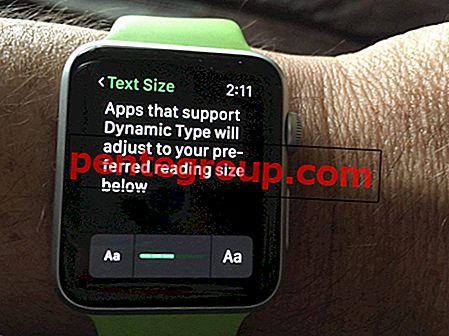사무실이나 비즈니스 회의에있을 때는 iPhone에서 전화를 걸거나받는 것이 전문가처럼 들리지 않습니다. 또는 어떤 이유로 FaceTime 통화에 iPhone을 사용하지 않으려는 경우 동일한 목적으로 Mac을 사용할 수 있습니다. 네 맞습니다! 이제 iPhone을 사용하지 않고도 Mac에서 전화를 걸고받을 수 있습니다.
이 튜토리얼에서는 Mac에서 전화를 걸고받는 방법에 대해 안내합니다. 시작하기 전에 iPhone이 최신 iOS 시스템 또는 iOS 8.1 이상에서 실행되고 Mac이 OS X Yosemite 이상에서 실행되고 있는지 확인하십시오. 또한 두 기기 모두 동일한 iCloud 계정에 로그인되어 있는지 확인하십시오.
Mac에서 전화를 걸고받는 방법
시작하려면 iPhone 및 Mac에서도 특정 변경을 수행해야합니다. Mac에서 쉽게 전화를 걸 수 있도록 전체 프로세스를 단계별로 살펴 보겠습니다.
빠른 접근:
- iPhone에서 통화 중계를 활성화하는 방법
- Mac에서 통화 중계를 활성화하는 방법
- Mac에서 전화를 거는 방법
- Mac에서 전화 받기 또는 거절 방법
참고 : iPhone, Mac 및 연결하려는 다른 장비가 동일한 Wi-Fi 네트워크에 있어야합니다.
iPhone에서 통화 중계를 활성화하는 방법
통화 중계 기능은 iPad에서 전화를 걸고받는데도 사용되며 동일한 기능을 사용하여 iPhone에서 통화 중계를 활성화합니다. 방법은 다음과 같습니다.
1 단계. 설정 앱을 실행하고 아래로 스크롤하여 전화 옵션을 누릅니다.

2 단계. 그런 다음 다른 장치 에서 통화를 탭한 다음 '다른 장치에서 통화 허용' 옵션을 녹색으로 전환하십시오.

3 단계. 그 후 바로 아래 섹션의 통화 허용에서 MacBook 스위치를 ON 으로 전환하십시오 .

이제 iPhone으로 Mac에서 전화를받을 수 있습니다. 그러나 Mac에서도 특정 변경을 수행해야하므로 아직 완료되지 않았습니다.
Mac에서 통화 중계를 활성화하는 방법
1 단계. MacBook에서 FaceTime 앱을 실행하십시오.
2 단계. 이제 메뉴에서 FaceTime 옵션을 누르고 환경 설정을 클릭하십시오.

3 단계. 그런 다음 iPhone에서 전화 옆에있는 상자를 클릭하십시오 . 그러면 Mac에서 통화 중계가 활성화됩니다. 비활성화하려면 확인란의 선택을 취소하십시오.

Mac에서 통화 중계 기능이 활성화됩니다. 이제 Mac에서 전화를 걸 수 있습니다.
Mac에서 전화를 거는 방법
Mac과 iPhone에서 통화 중계 기능이 활성화되면 Mac에서 직접 전화를 걸 수 있습니다. 방법은 다음과 같습니다.
1 단계. Mac에서 FaceTime 을 시작하십시오.
2 단계. 이제 이름 이나 전화 번호 또는 이메일을 입력하고 전화 아이콘을 클릭하십시오.

3 단계. 마지막으로 FaceTime Audio 를 클릭하여 Mac에서 전화를 겁니다.


완료되면 iPhone이 없어도 Mac에서 바로 통화 할 수 있습니다.
Mac에서 전화를 받거나 거절하는 방법
MacBook에서 전화를 거는 방법을 알았으므로 이제 Mac에서 전화를받을 때 전화를 받거나 거절하는 방법을 알아보십시오.
1 단계. 누군가 FaceTime에서 전화를 걸거나 통화 릴레이를 사용하여 Mac이 iPhone에 연결되어 있으면 화면 오른쪽 상단에 알림 이 표시됩니다. 특정 전화를 받으려면 수락을 클릭하십시오 .

2 단계. 같은 알림에서 통화를 무시하려면 거절을 클릭 할 수 있습니다.

또한 거절 옵션 옆에 드롭 다운 화살표가있어 드롭 다운에서 지정된 옵션을 선택하고 원하는 경우 특정 시간에 전화를 상기시켜줍니다.
합산…
따라서 Mac에서 전화를 받고 전화를받을 수 없을 때 전화를 거절하는 것이 얼마나 간단합니다. 통화 중계 기능을 켜거나 Mac에서 아래 설명 섹션을 통해 전화를 걸거나받는 중에 문제가 발생하면 알려주십시오.
다음을 살펴볼 수 있습니다.
- Android에서 iMessage를 사용하는 방법
- Mac에서 iPhone 통화를 녹음하는 방법
- iPhone 및 Mac에서 RTT 전화를 걸고받는 방법
- AirPods가 iPhone에서 전화를 알리는 방법
이 튜토리얼을 읽었습니까? 우리의 응용 프로그램을 다운로드하고 페이스 북, 트위터 및 인스 타 그램을 통해 우리와 연결 상태를 유지하면 최신 기사를 놓치지 마십시오.